Добавить контроллер ACC2 или ICC2 на платформу Centralus очень просто, однако сама процедура зависит от модели контроллера. Чтобы добавить контроллер в учетную запись, также необходимо выполнить несколько условий.
- Вам потребуется учетная запись Hunter. Ее можно завести здесь.
- Для выполнения настройки в Centralus необходим физический контроллер с подключенным модулем связи.
- Совместимые модули связи в зависимости от модели контроллера:
- Контроллеры ICC2: WIFIKIT (модуль Wi-Fi-связи для ICC2) или Ethernet-модуль LANKIT для ICC2 (требуется сетевое подключение)
- Контроллеры ACC2: A2C-WIFI (внутренний модуль Wi-Fi), A2C-LAN (сетевой Ethernet-модуль для ACC2) или A2C-LTE (модуль сотовой связи для ACC2 (требуется ежемесячная подписка на услуги сотовой связи)
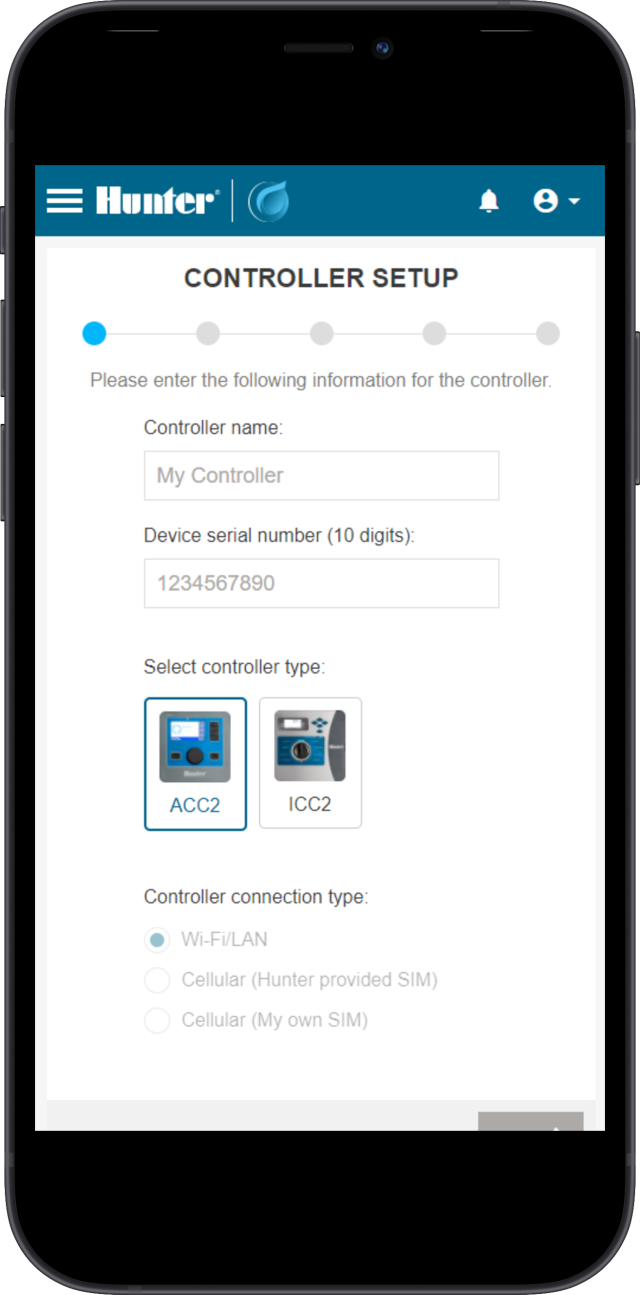
- Выполните вход в УЧЕТНУЮ ЗАПИСЬ CENTRALUS.
- Нажмите на значок МЕНЮ (
 ).
). - Нажмите кнопку ADD CONTROLLER («ДОБАВИТЬ КОНТРОЛЛЕР»).
- Введите НАЗВАНИЕ КОНТРОЛЛЕРА (CONTROLLER NAME) (до 50 символов).
- Введите СЕРИЙНЫЙ НОМЕР КОНТРОЛЛЕРА (SERIAL NUMBER) из 10 цифр.
- На контроллере ACC2 нажмите функциональную кнопку MAIN MENU («ГЛАВНОЕ МЕНЮ») снизу.
- С помощью диска-селектора перейдите к разделу SETTINGS («НАСТРОЙКИ»).
- Нажмите на диск-селектор, а затем найдите и выберите раздел NETWORKING («СЕТЕВЫЕ ПОДКЛЮЧЕНИЯ»).
- Серийный номер указан в нижней части дисплея.
- Введите АДРЕС (ADDRESS) контролера (действительный почтовый адрес, который можно подтвердить с помощью Google Карт).
- Подтвердите контроллер: MAIN MENU («ГЛАВНОЕ МЕНЮ») > SETTINGS («НАСТРОЙКИ») > CONTROLLER VERIFICATION («ПОДТВЕРЖДЕНИЕ КОНТРОЛЛЕРА»).
- Введите 5-ЗНАЧНЫЙ КОД контроллера в системе Centralus, когда на экране появится соответствующий запрос.
- Нажмите кнопку CONTINUE («ПРОДОЛЖИТЬ»). Теперь контроллер готов к настройке и программированию.
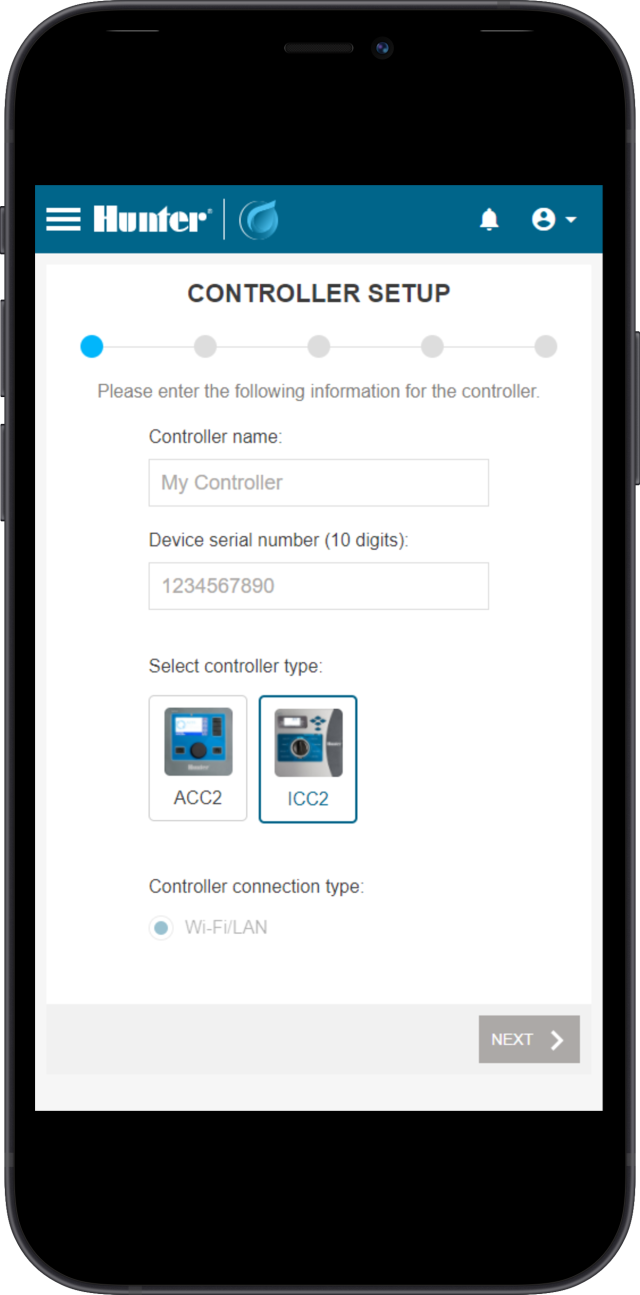
- Выполните вход в УЧЕТНУЮ ЗАПИСЬ CENTRALUS.
- Нажмите на значок МЕНЮ (
 ).
). - Нажмите кнопку ADD CONTROLLER («ДОБАВИТЬ КОНТРОЛЛЕР»).
- Введите НАЗВАНИЕ КОНТРОЛЛЕРА (CONTROLLER NAME (до 50 символов).
- В поле для СЕРИЙНОГО НОМЕРА (SERIAL NUMBER) введите 10-значный код, расположенный на белой наклейке Ethernet-кабеля, подключенного к модулю Wi-Fi.
- Введите АДРЕС (ADDRESS) контролера (действительный почтовый адрес, который можно подтвердить с помощью Google Карт).
- Нажмите кнопку NEXT («ДАЛЕЕ»). Платформа Centralus попытается автоматически подключиться к устройству с серийным номером, который вы указали ранее.
- Если платформа не найдет устройство, настройка завершится ошибкой. В этом случае проверьте серийный номер и состояние подключения и повторите попытку.
- Если от устройства поступит ответ, платформа Centralus подтвердит подлинность контроллера.
- Поверните рукоятку настройки в положение START TIMES («ВРЕМЯ ЗАПУСКА») и нажмите кнопку «ДАЛЕЕ». Эти действия необходимы в целях безопасности, а именно для подтверждения установки контроллера.
- Установите поворотный переключатель в положение RUN («РАБОТА»).
- На этом процесс добавления контроллера должен завершиться. Нажмите кнопку «ПРОДОЛЖИТЬ».
Сверившись с положением рукоятки настройки, платформа Centralus добавит контроллер в систему, и на экране появится просьба вернуть рукоятку в положение RUN («РАБОТА»). Теперь вы можете вернуться к списку контроллеров для просмотра или настройки нужной вам модели.
При первом нажатии на новый контроллер система предложит вам два варианта первоначальной настройки:
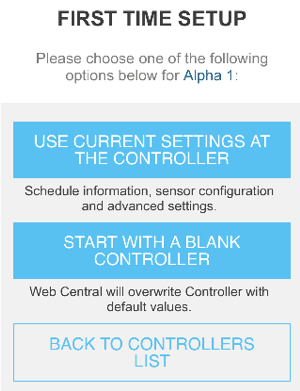
Использовать текущие настройки контроллера: обычно эта опция используется для установления связи с ранее настроенным контроллером. С ее помощью вы можете загрузить и сохранить на платформе программы, которые уже имеются на контроллере, и тем самым сэкономить себе время на настройку.
Начать с пустого контроллера: используется при подключении нового контроллера, на котором еще нет программ. В этом случае перед вами откроется пустой экран программирования, где вы сможете выполнить всестороннюю настройку контроллера, не покидая платформы.
По-прежнему нужна помощь? Мы к вашим услугам!
Изложите свой вопрос, и мы постараемся найти для вас оптимальное решение.

